Tingene i OneDesk
(også kendt som “Hvordan dine data er struktureret”)
For at forstå, hvordan OneDesk organiserer dine ting, behøver du kun få nogle få koncepter: Varer , Projekt og Porteføljer .
- ITEMS – De grundlæggende ting, du administrerer
Dette er de ting, du administrerer og sporer, f.eks opgaver eller billetter . De er klassificeret under Billet, Funktioner og Opgaver. Du kan også oprette andre typer, hvis du vil. - PROJEKTER – grupper af PUNKTER
Disse indeholder samlinger af genstande. De repræsenterer ting som projekter og udgivelser , men du kan oprette andre typer projekter, hvis det kræves. Inde i projekter kan dine varer placeres i en mappestruktur for at holde dem organiseret. - PORTFOLIOS – grupper af PROJEKTER
Porteføljer rummer projekter. Brug dem til at organisere relaterede projekter eller udgivelser sammen. Du kan rede “porteføljer” til enhver dybde, og et projekt kan være i mere end en portefølje, så du kan oprette meget fleksible strukturer.
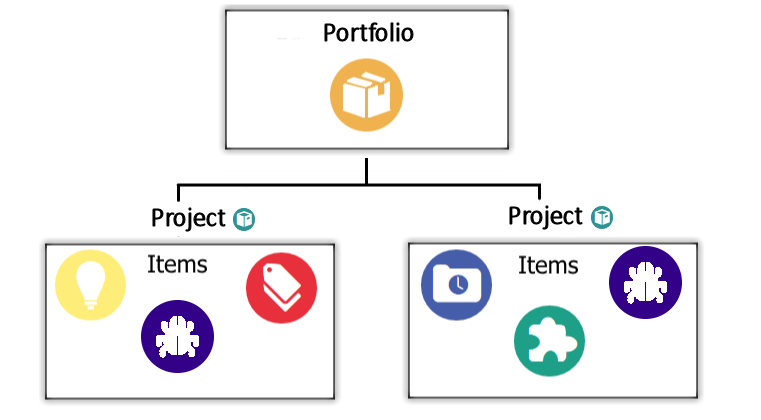
Navigering inde i OneDesk
OneDesk giver dig adgang til dine varer og containere på få måder. For at navigere med tillid skal du vide om Projektvælger , Visninger og Filtre .
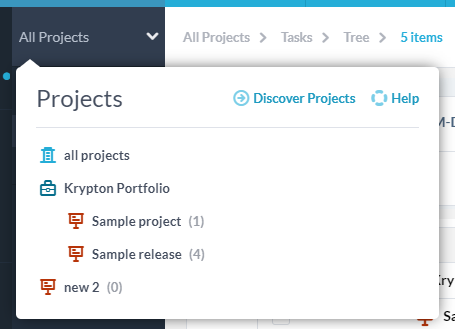 1. PROJEKTSVÆLGER – Niveauet for projekthierarkiet, du ser på
1. PROJEKTSVÆLGER – Niveauet for projekthierarkiet, du ser på
Når du har organiseret dine varer i projekter og dine projekter i en struktur, har du en meget fleksibel måde at se på dine forskellige projekter. PROJECT SELECTOR øverst til venstre på skærmen giver dig mulighed for at indstille det hierarkiniveau, du vil fokusere på. For eksempel, hvis du indstiller dit omfang til “Krypton Portfolio”, vil du se alle PROJEKTER og PUNKTER inde i den PORTFOLIO.
 2. ANVENDELSE – Kategorien af emner, og hvordan du vil vise dem.
2. ANVENDELSE – Kategorien af emner, og hvordan du vil vise dem.
Applikationer er ikoner, der findes i venstre bjælke. For eksempel vælger du “opgaver”, viser dig din opgaverapplikation, hvor du kan planlægge og udføre dine projektopgaver. Valg af billetter viser din helpdesk-applikation, valg af brugere viser din brugerapplikation osv.
Inde i hver applikation kan du også vælge visningen (se nedenfor).
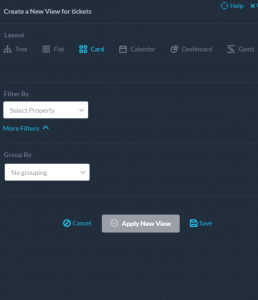 3. VISNINGER – Filtrer, gruppér og lay-out de emner, der findes i applikationerne
3. VISNINGER – Filtrer, gruppér og lay-out de emner, der findes i applikationerne
Visninger findes ved siden af applikationslinjen til venstre. Standardvisninger inkluderer layouts som Tree, Flat, Gantt, Cards, Calendar, Roadmap og Dashboard, men du kan oprette dine egne brugerdefinerede visninger. OneDesk har nogle forudoprettede brugerdefinerede visninger som “My Todo” og “Task Inbox”, som du kan slette eller ændre. Klik på ikonet ud for “MINE VISNINGER” for at oprette din egen visning, hvor du kan vælge layout, filtre og gruppering. Du kan gemme og dele disse synspunkter, så alle i din virksomhed kan bruge dem. Kolonnens synlighed, rækkefølge og sortering kan også gemmes i visningen.
PROJEKTVÆLGER, APPLIKATIONER og VISNINGER arbejder sammen for at give dig finkornet kontrol over, hvad du vil se på. Du kan også SØGE inde i en visning efter nøgleord eller vare-id .